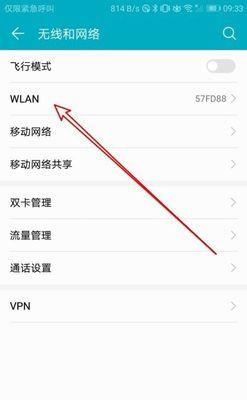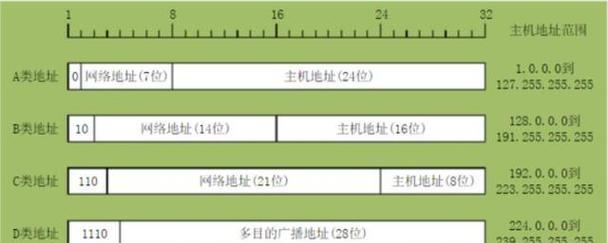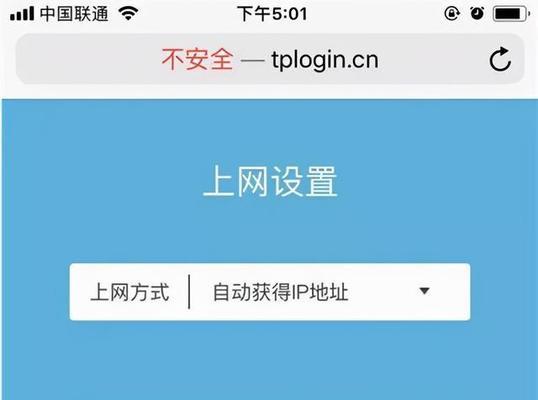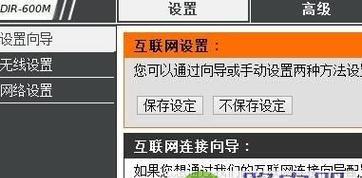在我们日常生活和工作中,电脑是必不可少的工具,而正确设置电脑的IP地址是连接网络的重要一环。本文将为您介绍如何正确设置电脑IP地址,以便您能够顺畅地上网、共享资源或进行网络交互。
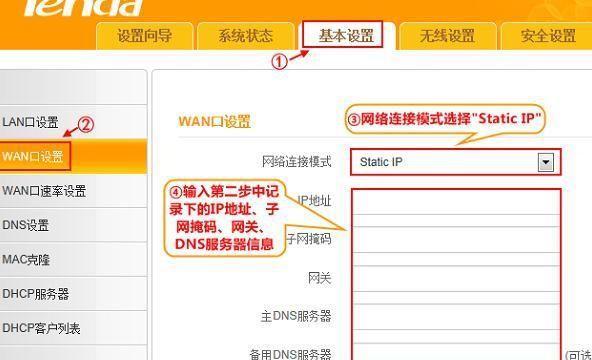
段落
1.IP地址的基本概念
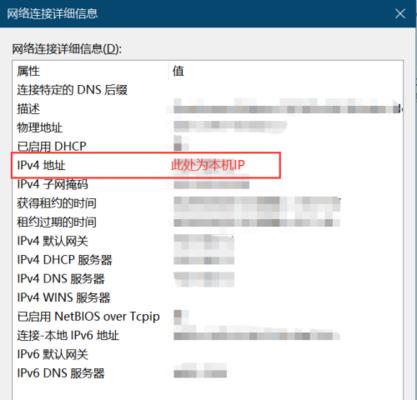
IP地址是一个标识网络上每个设备的唯一地址,它由4个数字组成,每个数字取值范围为0-255。192.168.0.1是一个常见的IP地址。
2.查看当前IP地址
在Windows系统中,打开命令提示符窗口并输入“ipconfig”命令,系统将显示当前电脑的IP地址信息,包括IPv4地址和IPv6地址。
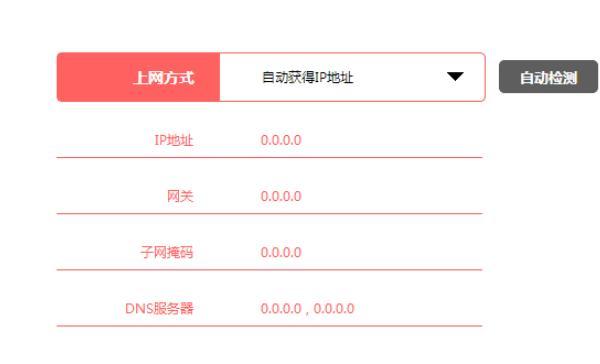
3.设置静态IP地址
在某些情况下,需要手动设置静态IP地址。打开网络设置界面,选择适配器选项,找到当前连接的网络适配器,选择属性,然后选择Internet协议版本(TCP/IP)并点击属性,在弹出窗口中选择使用下面的IP地址,并填入相应的IP地址、子网掩码、默认网关和DNS服务器。
4.使用动态主机配置协议(DHCP)
多数情况下,我们使用的是动态IP地址分配,即由路由器或网络服务器自动分配IP地址。在网络设置界面,选择自动获得IP地址和DNS服务器地址的选项,系统将自动获取IP地址。
5.IP地址冲突的解决方法
当多台设备在同一网络上使用相同的IP地址时,就会产生IP地址冲突。解决此问题的一种方法是通过更改设备的IP地址来避免冲突。
6.子网掩码的作用
子网掩码用于确定IP地址中网络部分和主机部分的划分。它通过与IP地址进行逻辑运算来区分网络和主机。常用的子网掩码是255.255.255.0。
7.默认网关的设置
默认网关是连接本地网络和远程网络之间的桥梁,通过它可以实现不同网络之间的通信。默认网关的设置方式与静态IP地址设置类似。
8.DNS服务器的选择
DNS服务器用于将域名转换为对应的IP地址,以便实现网络通信。可以选择使用Internet服务提供商(ISP)提供的DNS服务器,也可以使用公共DNS服务器,如GoogleDNS、OpenDNS等。
9.IPv4与IPv6的区别和切换
IPv4是目前广泛使用的IP协议版本,而IPv6是新一代IP协议。在网络设置中,可以选择使用IPv4或IPv6,或者同时使用两者。
10.局域网和公网IP地址的区别
局域网IP地址是指在局域网内部使用的IP地址,不对外暴露,而公网IP地址则可以从互联网问。网络设置中,根据需要选择使用局域网IP地址或公网IP地址。
11.IP地址的安全性问题
IP地址是网络上设备的标识,因此需要注意保护个人隐私和网络安全。避免将IP地址泄露给不信任的人,定期更新密码以提高安全性。
12.使用路由器进行IP地址设置
在家庭或办公环境中,通常会使用路由器来连接多台设备,并进行IP地址分配。可以通过路由器的管理界面来设置网络参数,包括IP地址、子网掩码和DNS服务器。
13.IP地址的重要性与作用
IP地址是实现设备互联和网络通信的重要基础。正确设置电脑IP地址可以使网络连接更加稳定、快速和安全。
14.常见网络问题的解决方法
在实际使用过程中,可能会遇到网络连接问题,如无法访问互联网、无法共享资源等。通过检查和调整IP地址设置,往往可以解决这些问题。
15.与建议
本文介绍了正确设置电脑IP地址的方法,包括静态IP地址和动态IP地址的设置,子网掩码、默认网关和DNS服务器的配置,以及相关的网络问题解决方法。希望读者能够根据自身需求进行相应设置,以获得更好的网络体验。